Android приложения прочно вошли в нашу жизнь. Мы каждый день ими пользуемся: картами, социальными сетями, мессенджерами, браузерами. Но каждый опытный пользователь смартфона на Android хоть раз задумывался о создании своего приложения. Сложился стереотип, что это очень сложно и нужно долго учить программирование, чтобы что-то качественное написать. Однако Google постоянно совершенствует свои инструменты разработки, делая их проще и удобнее. Сегодня мы создадим самое простое приложение для Android и запустим его на смартфоне.

Приложения для Android создаются на языке программирования Java. Сейчас как альтернатива Java продвигается еще и относительно новый более простой язык Kotlin (язык назван в честь острова? на котором расположен город Кронштадт). Наш пример будет на Java.
Сперва мы проверим, установлен ли на вашем компьютере (под управлением Windows) JDK. Java Development Kit – это комплект разработчика приложений от компании Oracle. Без него среда разработки не сможет правильно функционировать.
Для этого нажмите на клавиатуре Win + R. Введите cmd и нажмите Enter. Откроется командная строка. Далее в консоли необходимо набрать:
java -version
Скорее всего, вы увидите версию Java:
Это значит, что у вас уже установлен JDK. В противном случае его необходимо скачать (150 Мб).
После установки JDK переходим к основному инструменту разработки для ОС Android – Android Studio. Загрузить его можно здесь (944 Мб).
Android Studio – это свободно распространяемая среда разработки от Google. Это такой огромный комбайн для разработки приложений, в который вошли различные инструменты для тестирования, сборки приложений, а также шаблоны, удобный редактор макетов и многое другое. Android Studio постоянно обновляется, как и его многочисленные компоненты.
Версии Android Studio есть не только под Windows, но и для Mac OS и Linux. Системные требования для Android Studio: Windows 7/8/10, 3 Гб оперативной памяти минимум, 8 Гб RAM рекомендовано, 4 Гб на жестком диске.
Итак, вы скачали инсталлятор Android Studio.
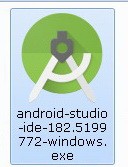
Запускаем его.
Жмем Next, выбираем путь для установки. Настройки желательно не менять.
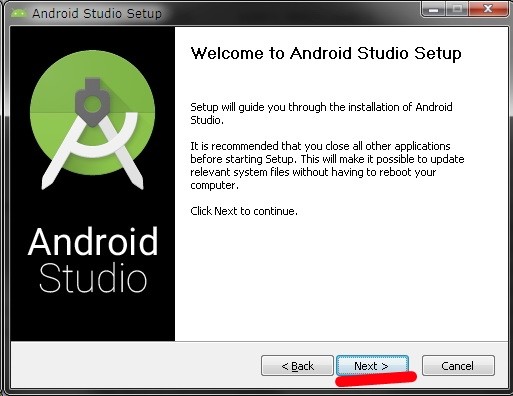
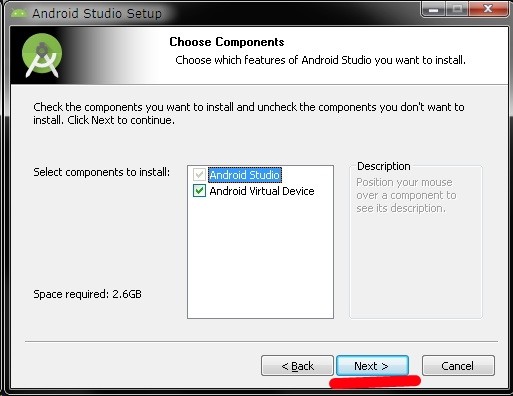
Затем запустится мастер настройки Android Studio. Здесь можно выбрать цветовую тему среды разработки, скачать дополнительные файлы. Тип установки выбираем стандартный.
После скачивания необходимых компонентов будет предложено выбрать тип вашего проекта. Выбираем Empty Activity и кликаем Next.
На следующем экране даем название проекту и выбираем, начиная с какой версии Android будет работать ваше приложение. Лучше всего выбрать – c Android 4.0.3 – так наше приложение будет работать на максимальном количестве устройств. Стоит отметить, что Android Studio настолько универсальна, что позволяет создавать приложения не только для смартфонов, но и для смарт-часов и телевизоров!
Далее у нас открывается основное окно Android Studio. Слева мы видим несколько разделов. Это структура нашего проекта. В папке manifests находится файл AndroidManifest.xml, который отвечает за информацию о приложении, импортируемые библиотеки, компоненты и другие параметры. В папке java находится непосредственно код (файл MainActivity в папке com.example.myapplication). В папке res находятся ресурсы приложения – кнопки, файлы, которые определяют дизайн интерфейса (например, activity_main.xml).
Acitivity – это отдельный экран, с которым взаимодействует пользователь. Примеры: экран с фото, набор номера, ввод текста. У нас будет один Acitivity (экран). Поэтому сразу идем по пути app – src – main – res – layout и открываем файл activity_main.xml. Переключаемся в режим Design.
Выбираем раздел Button и перетягиваем его на экран приложения. У нас появилась кнопка. Вводим текст на ней (kv.by).
Чтобы увеличить размер шрифта – переключаемся в режим Text и в коде в разделе Button добавляем такую строчку:
android:textSize="25sp"
В режиме Design жмем правой кнопкой мыши и выбираем Constrain, далее выбираем все пункты по очереди. Это «привяжет» вашу кнопку, чтобы она не могла сместиться.
Далее редактируем надпись Hello, World – меняем на свою собственную («Мое первое приложение на Android»).
Следующий этап – добавляем картинку. Сначала мы должны ее добавить в проект. Картинка будет к примеру, эта:

Скачайте ее и перетяните прямо в проект в папку res – drawable. Она добавится в проект. Теперь открываем activity_main.xml и переключаемся в режим Design. Выбираем Common – ImageView. Перетягиваем на наш экран. Откроется окно выбора картинки. Переходим в раздел Project. Там видим логотип kv.by. Выбираем его и помещаем в середине окна нашего приложения. На картинке также применяем Constrain.
В итоге у вас должен получится такой код activity_main.xml:
<?xml version="1.0" encoding="utf-8"?>
<android.support.constraint.ConstraintLayout
xmlns:android="http://schemas.android.com/apk/res/android"
xmlns:app="http://schemas.android.com/apk/res-auto"
xmlns:tools="http://schemas.android.com/tools"
android:layout_width="match_parent"
android:layout_height="match_parent"
tools:context=".MainActivity">
<TextView
android:layout_width="145dp"
android:layout_height="53dp"
android:layout_marginTop="262dp"
android:layout_marginBottom="416dp"
android:gravity="center"
android:text="Мое первое приложение на Android"
app:layout_constraintBottom_toBottomOf="parent"
app:layout_constraintEnd_toEndOf="parent"
app:layout_constraintHorizontal_bias="0.552"
app:layout_constraintStart_toStartOf="parent"
app:layout_constraintTop_toTopOf="parent" />
<Button
android:id="@+id/button"
android:layout_width="199dp"
android:layout_height="113dp"
android:text="kv.by"
android:textSize="25sp"
app:layout_constraintEnd_toEndOf="parent"
app:layout_constraintStart_toStartOf="parent"
tools:layout_editor_absoluteY="114dp" />
<ImageView
android:id="@+id/imageView"
android:layout_width="216dp"
android:layout_height="172dp"
android:layout_marginStart="55dp"
android:layout_marginLeft="55dp"
android:layout_marginTop="380dp"
android:layout_marginEnd="28dp"
android:layout_marginRight="28dp"
android:layout_marginBottom="51dp"
app:layout_constraintBottom_toBottomOf="parent"
app:layout_constraintEnd_toEndOf="parent"
app:layout_constraintHorizontal_bias="0.495"
app:layout_constraintStart_toStartOf="parent"
app:layout_constraintTop_toTopOf="parent"
app:srcCompat="@drawable/logo" />
</android.support.constraint.ConstraintLayout>
И, соответственно, такой код MainActivity (в папке com.example.myapplication):
package com.example.myapplication;
import android.support.v7.app.AppCompatActivity;
import android.os.Bundle;
public class MainActivity extends AppCompatActivity {
@Override
protected void onCreate(Bundle savedInstanceState) {
super.onCreate(savedInstanceState);
setContentView(R.layout.activity_main);
}
}
AndroidManifest.xml:
<?xml version="1.0" encoding="utf-8"?> <manifest xmlns:android="http://schemas.android.com/apk/res/android" package="com.example.myapplication"> <application android:allowBackup="true" android:icon="@mipmap/ic_launcher" android:label="App kv.by" android:roundIcon="@mipmap/ic_launcher_round" android:supportsRtl="true" android:theme="@style/AppTheme"> <activity android:name=".MainActivity"> <intent-filter> <action android:name="android.intent.action.MAIN" /> <category android:name="android.intent.category.LAUNCHER" /> </intent-filter> </activity> </application> </manifest>
А теперь пора проверить, все ли работает. Проверим на виртуальном смартфоне прямо у вас на компьютере.
Жмем вверху Tools – AVD Manager – Create Virtual Device.
Мы создаем виртуальное устройство (смартфон) под управлением Android. Выбираем Nexus 5X. Скачиваем сам эмулятор Android. Жмем Next. После всех манипуляций у вас в списке виртуальных устройств должен появиться «смартфон» Nexus 5X.
Теперь запустим приложение на виртуальном смартфоне – Run – Run app.
Появится окно с выбором, на чем необходимо его протестировать. Разумеется, выберем Nexus 5X.
На смартфоне открываем список приложений и ищем там App kv.by
Вот что получилось:
Работает! Приложение готово. Теперь можно и на ваш реальный смартфон его загрузить.
Чтобы установить на смартфон наше первое приложение – нужно создать apk-файл. APK – Android Package Kit, это такой незашифрованный zip-архив, в котором содержатся скомпилированный код приложения, файлы ресурсов, файлы манифеста и другая информация. Именно в формате apk хранятся файлы в Google Play, из которого мы скачиваем приложения.
Поскольку они не зашифрованы, картинки и некоторую другую информацию можно легко извлечь из любых приложений. Для этого есть ресурс APKMirror.com. На нем можно скачать apk-файл нужного приложения из Google Play. Затем переименовать его в *.zip и открыть любым архиватором. Там можно увидеть структуру приложения, иконки, графику. Например, вот как выглядит приложение WhatsApp изнутри:
Apk-файлы можно скачивать себе на смартфон или обмениваться ими. Либо установить в качестве приложения. Это удобно и дает некоторую свободу.
Для того, чтобы установить apk на вашем смартфоне, нужно сначала это разрешить. Идем в Настройки – Приложения – Особые права доступа – Установка неизв. приложений и там выбираем «Разрешено» для вашего файлового менеджера (например, Total Commander).
Итак, наша задача сделать apk-файл из кода, который мы написали. Для этого в Android Studio выбираем Build – Build Bundle / APK – Build APK. Запустится скрипт для создания apk. В конце вам предложат открыть папку в которой будет apk-файл. Далее необходимо подключить смартфон к компьютеру и скопировать полученный apk-файл в память телефона. Затем уже на смартфоне открыть файловым менеджером папку с файлом и установить его. Теперь у вас собственное приложение в смартфоне!
Если вас заинтересовала эта тема – вы можете ознакомиться с исходным кодом некоторых простейших приложений на GitHub. Например, там есть галерея и файловый менеджер. Вы можете редактировать их код под собственные нужды. Много информации о разработке под Android вы также можете найти здесь.


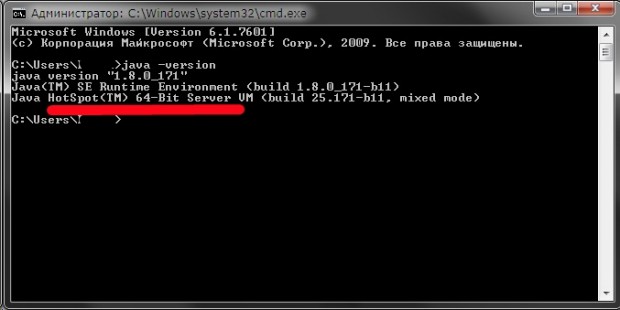

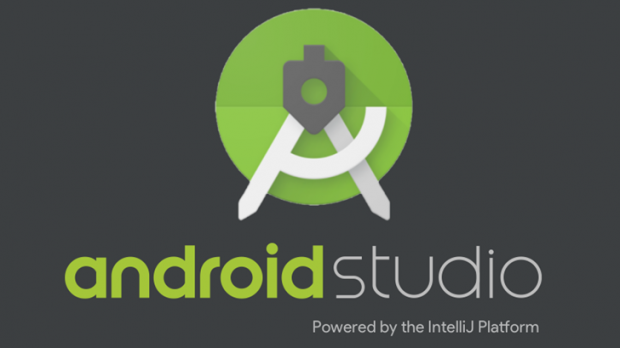
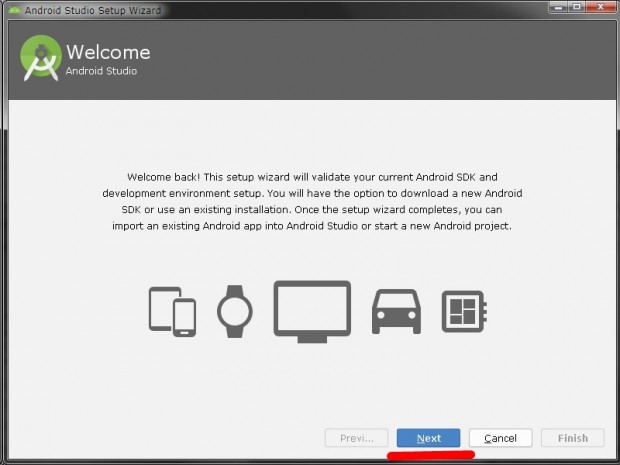

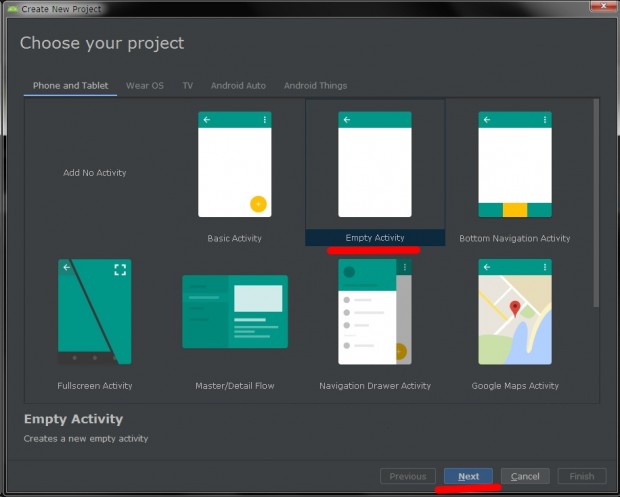

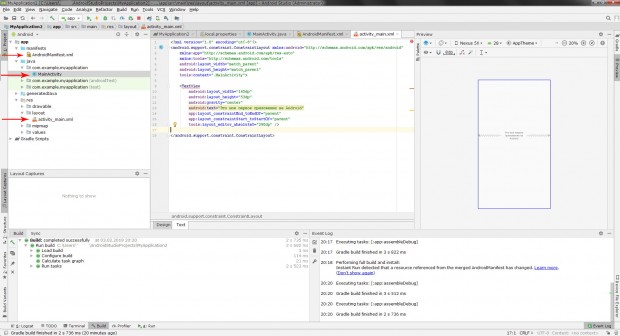
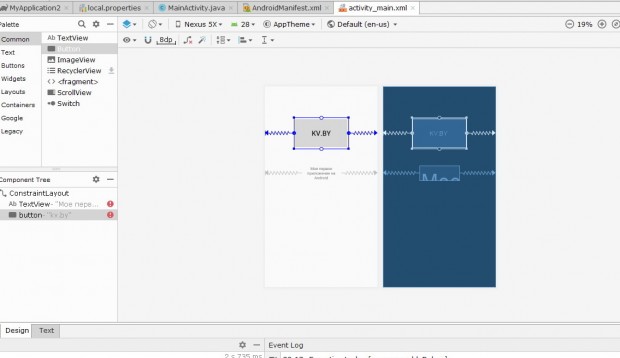

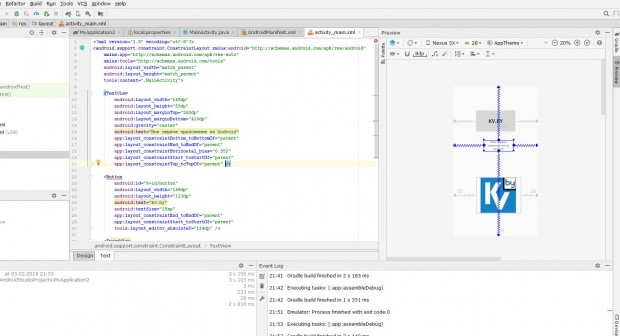
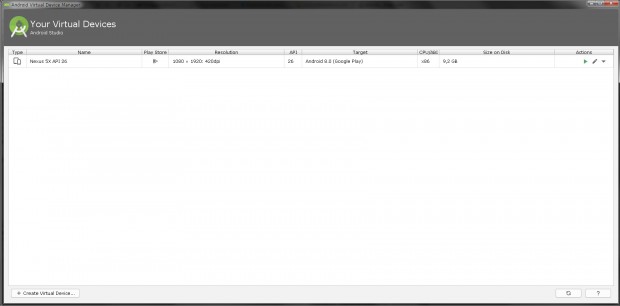
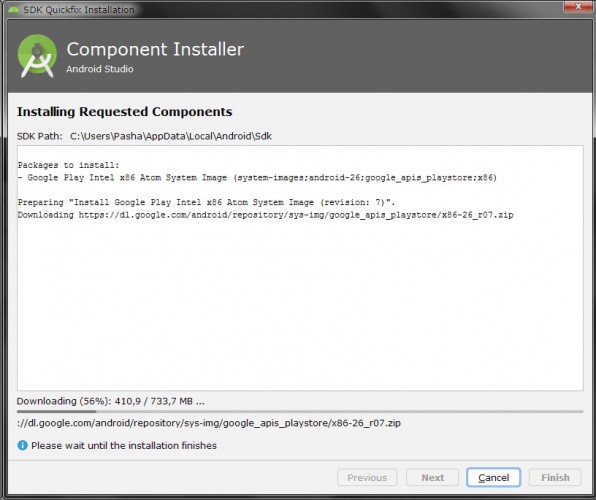
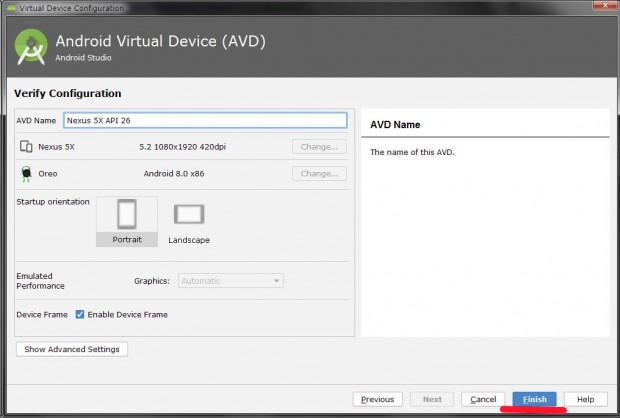
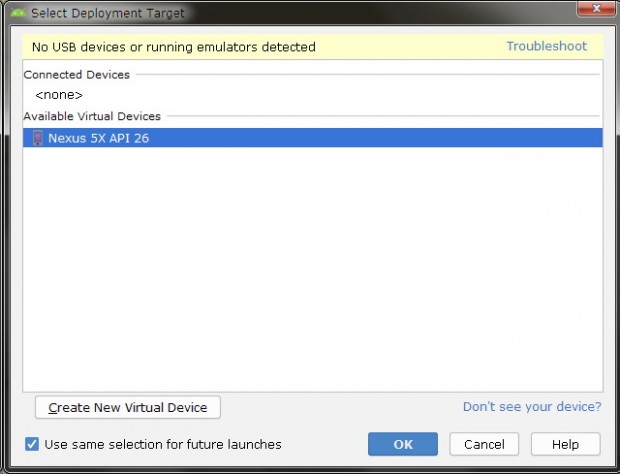
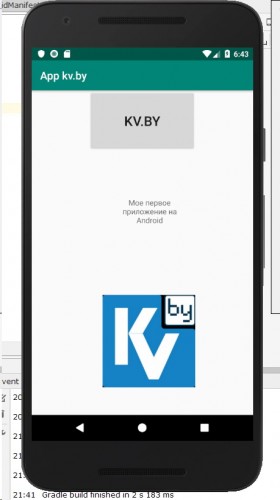
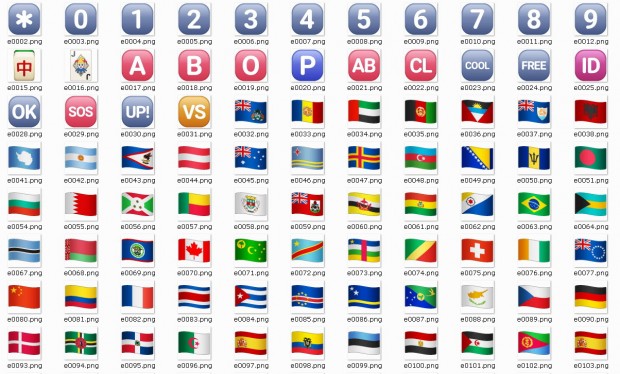
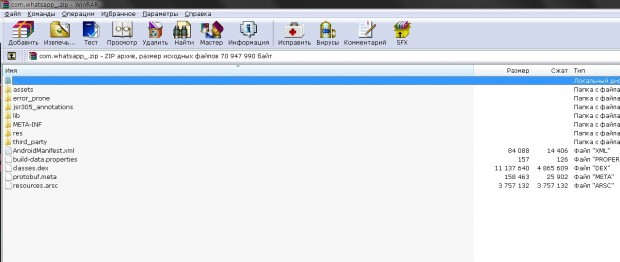
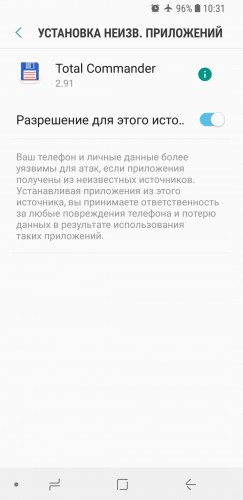




















Комментарии
Страницы
Программист -- это чел для битья. Учитывайте это. Я уже привык. Типичное издевательское "Ваша программа не работает!" воистину универсально: измеритель накрылся вагиной, легло УСПД, обрыв линии связи, завис модем, авария провайдера, сбой девайса юзера, вирус, локалка вздурилась, не читал РЭ, недоступна удалённая БД, старая ОС и т.д. -- млять, всегда и везде: "Ваша программа не работает!".
Или требование: "Сделайте мне всего лишь одну кнопку, но чтобы сразу получить
оргазмвердикт".Кажется, это особенно касается смартфонных приложений.
Ну, кто-нибудь видел среднюю оценку "5" в маркете при солидной выборке?
В принципе, стать "пейсателем", как презрительно выразился Питон, под андроид может каждый, кто знает ООП, понимает многопоточность, и мало-мальски освоил материальный дизайн.
Жалею, что не молод. Не повезло: пик моей программабилити пришёлся на советское время. Сейчас бы зарабатывал неслабо, но в 70 наниматься в фирму -- даже не смешно. Что ж, буду пописывать для себя, вроде есть заказы. Ну и пусть некоторые называют меня "пейсателем". Пофиг. Надеюсь, ещё на пару лет сил хватит, а комп не сломается. Правда, устареет, сцуко. :)
Потоки в андроидах, имхо, самое узкое место. Просто так, как в десктопном приложении на каком-нибудь С++, поток убить нельзя. Поток в андроиде должен быть интерраптбл. Это означает, что он может получить из другого потока (обычно это UI) команду интеррапта и приобрести статус "интерраптид" и, работая, всегда должен проверять, не "из интерраптид" ли он. И если, видит, что его ликвидируют, должен закончить все дела, влияющие на безопасность приложения, чтобы затем убиться апстену.
Нельзя также из фонового потока просто так выводить сообщения в Ui, просто так запуская юзерские раннбл, как это иногда делают. Если сообщений много и фоновый поток генерирует их часто, то сообщения могут пропускаться. Нужна синхронизация с UI. Для этого служат хендлеры - - посредники между фоновым потоком и UI. Сообщение вместе с ключом из фонового потока отдаётся хендлеру, который, исполняясь, выводит его в UI согласно ключу.
В свою очередь, UI может иметь свои хендлеры UI-контролов, чтобы вкидывать вводные в фоновые потоки.
Пока не разобрался с потоками - - считай, что андроид не освоил.
Неожиданно обнаружил, что в грейдле нельзя установить целевой уровень апи ниже, чем 26. При попытке сделать ниже выскакивает сообщение, что Гугл требует, чтобы разработки велись от апи 26 и выше, т. е., если я правильно понял, от ОС 8 и выше. Заботливый Гугл, однако. Или я чего-то не понял.
Внезапно выхлоп от андроид-студии. Чтобы приложение работало на семёрке, с трудом, но откатил, одновременно повысив целевую сборку до 31. И поимел в классе БД кучу ошибок (именно ошибок, а не предпреждений) на стадии редактирования. Но, что прикольно, приложение великолепно компилируется, собирается и работает! Суть.
Если пишу
f = cursor.getFloat(cursor.getColumnIndex("KUKI"));
то cursor.getColumnIndex("KUKI") становится красным с требованием, чтобы эта величина была бы неотрицательной (это индекс колонки в таблице), но если пишу:
int columnIndex = cursor.getColumnIndex("KUKI");
f = cursor.getFloat(columnIndex);
то ошибки нет, хотя, на мой взгляд, оба выражения однофаллосны, и в обоих случаях при отрицательном индексе колонки должно генерироваться исключение.
Гуглил, не выгуглил. Послал разработчикам.
:(
Снимаю шляпу перед разрабочиками андроид-студии. И вот почему. Я -- жмот и лень: АКБ в бесперебойнике давно села, но я забил. Вечер, сижу, работаю, с утра комп не выключал. И tout la coup гаснет свет. Естественно, я это громко прокомментировал и думаю: ну, полдня коту под хвост. Энергию через пару минут подали, загрузился -- ба! -- ничто не упало. Фишка в том, что при каждом телодвижении программиста студия всё заботливо сохраняет.
Гугл утверждает, что правильно "tout à coup".
Верно, и я это знал. Я когда-то учил французский вместе с со своими детьми. Но если Вы наберёте в Гугле, как у меня, то тоже получите "внезапно", поскольку "coup" = "удар". В смысле пинок в ж... Сорри за мой французский. :)
> Снимаю шляпу перед разрабочиками андроид-студии
Майк, ты же взрослый дядька, пора перестать снимать шляпу. ;) По мне - я лучше сам буду сохраняться и перед собой снимать шляпу, чем перед теперешними "студиями". Тебе повезло - сработало, как задумано. Но зачастую срабатывает НЕ как задумано. И как потом лечить проект, который "потерял" системные "include" (например) - фиг поймешь. Я не про конкретику (андроид), я "вообще" про "снятие шляп".
Савелий, песенку знаешь:
"А потом начинаешь спускаться: 50 - - это так же, как 20, ну а 70 - - так же, как 10"
?
Поэтому и возрадовался. И если ты внимательно читал, то я мог потерять всего полдня. Полдня, Карл! Ибо ВСЕГДА БЭКАПЛЮСЬ. Это аксиома, и снимать шляпу перед зеркалом глупо. Не учи.
Перед кем и когда снимать шляпу - - моё лично половое. Вот перед Эмбаркадеро не снимаю. Ибо жмот.
Страницы